纲要
- window下的c++编译器
- vscode的cl编译
-
- 基本的环境
-
- 全局环境的配置
- vscode的
gcc/g++编译 -
- msys2的安装及配置
-
- vscode的编译配置
从我们学习c++的时候,基本说的都是使用gcc/g++去编译居多,但是在window下的话,使用的基本都是Microsoft的软件进行c++编译(有点废话了,在微软的系统下,不用它的编译ide用啥!);
但是在使用的过程中,vs太庞大,我有个同事就巨喜欢用vscode(我也比较喜欢vscode!),他想用vscode编译c++项目,刚好我也有兴趣,就有了这次的内容!
window下的c++编译器
c++除了我们熟悉的gcc/g++外,还有clang等,而在windows下还有vs使用的cl
vscode的cl编译
通过 Microsoft Visual install安装C++ Build Tools
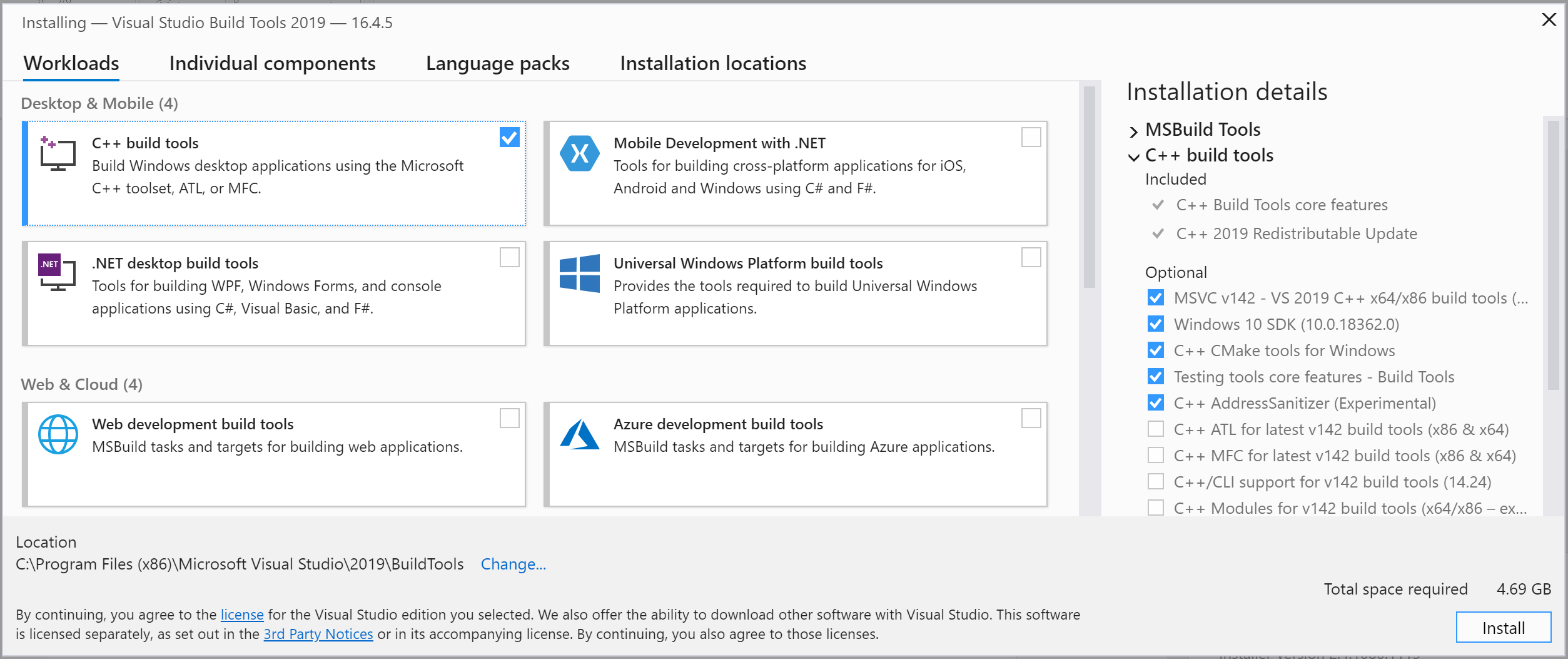
安装完成后,检查一下是否已经安装正确

将想要编译的c++文件的根目录拖动到vscode中!
这里需要注意哦,不是单个文件,而已文件件,否则就出现文章所没有描述的状况了!
for example:
需要编译一个
hello world的cpp文件
然后再vscode中打开hello.cpp,
如果你的
vscode尚未安装c++相关的组件,需要按照提示去安装一下C++的扩展包!
直接使用F5键!
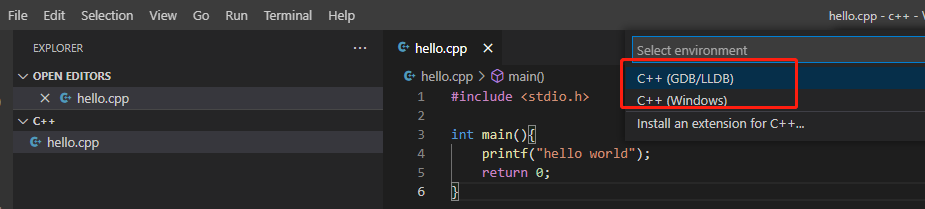
这里我们选在的是C++ (windows)
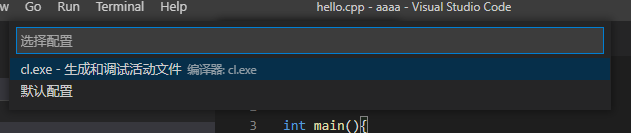
选中后,就等待编译即可,例子的编译大致如下:
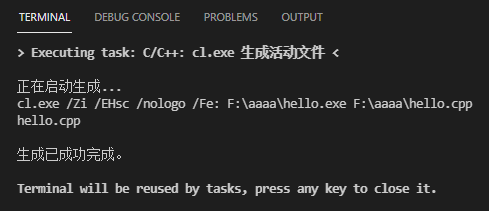
vscode的gcc/g++编译
Window是没有gcc编译器的,为了能更好地使用gcc,需要一个中间的工具,那就是Msys2。
msys2的安装及配置
- 安装
Msys2的安装,这里就不在多说,具体可以自行百度谷歌。
- 配置
为msys2安装必要的工具;
gcc/g++的安装
使用pacman -S gcc安装。
mingw-w64安装
然后使用 pacman -S mingw-w64-x86_64-toolchain
以上两个工具安装完成后,在Msys2的目下大致是这样的,如果失败,目录是空的!
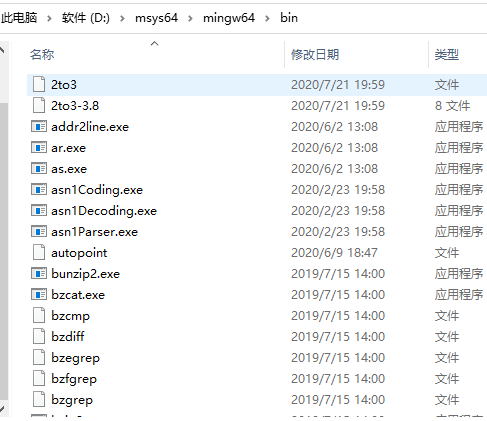
因为vscode是安装在window下的,所以需要能在window唤起gcc指令才可以;
在系统环境变量中加入Msys2的/mingw64/bin路径到path
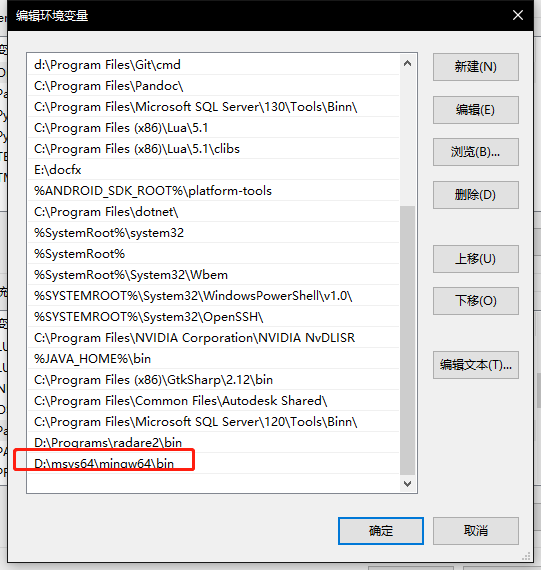
然后开始配置vscode的gcc环境
vscode的编译配置
将想要编译的c++文件的根目录拖动到vscode中!
这里需要注意哦,不是单个文件,而已文件件,否则就出现文章所没有描述的状况了!
for example:
需要编译一个
hello world的cpp文件
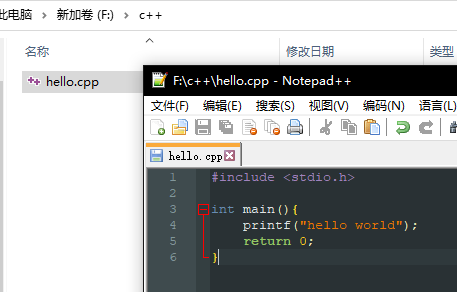
然后再vscode中打开hello.cpp,
如果你的
vscode尚未安装c++相关的组件,需要按照提示去安装一下C++的扩展包!
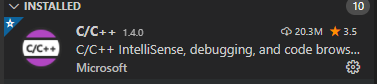
直接使用F5键!
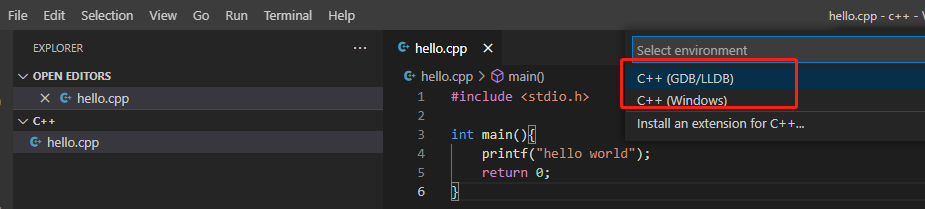
这里先说明一下,
gdb使用的默认就是g++了,所以直接选择C++ (GDB/lldb)
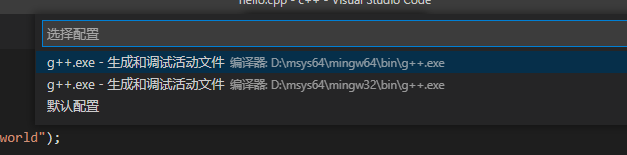
这里了我们使用的是mingw64的,选中后,就等待编译即可,例子的编译大致如下:
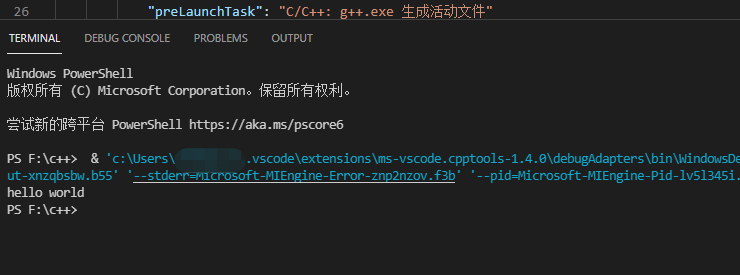
注意了!在第二次生成的时候,一定要是处于打开的cpp文件!否则会出现类似以下这样的问题!
